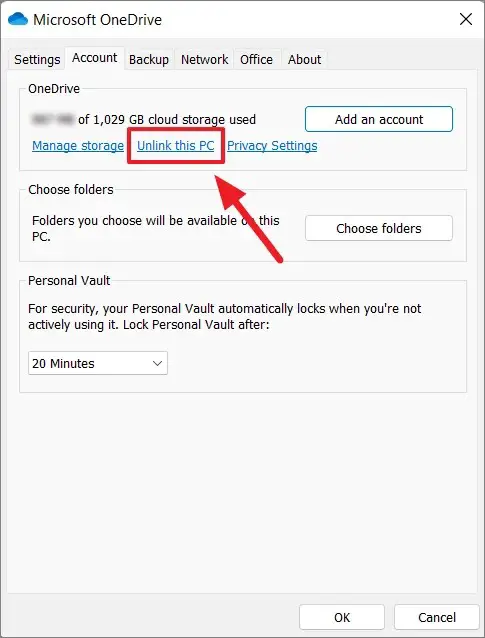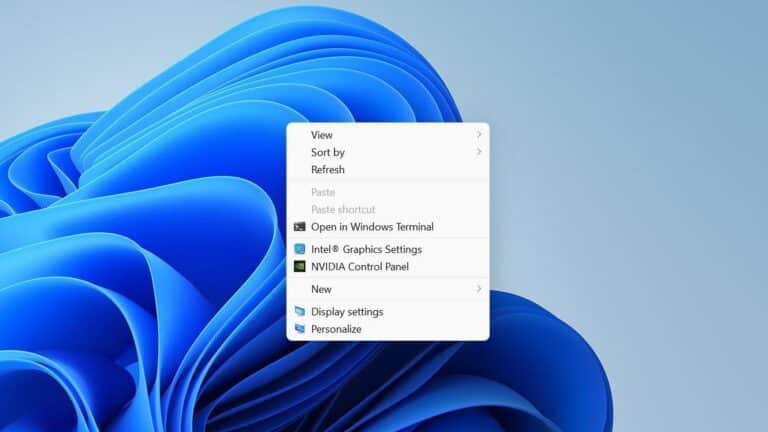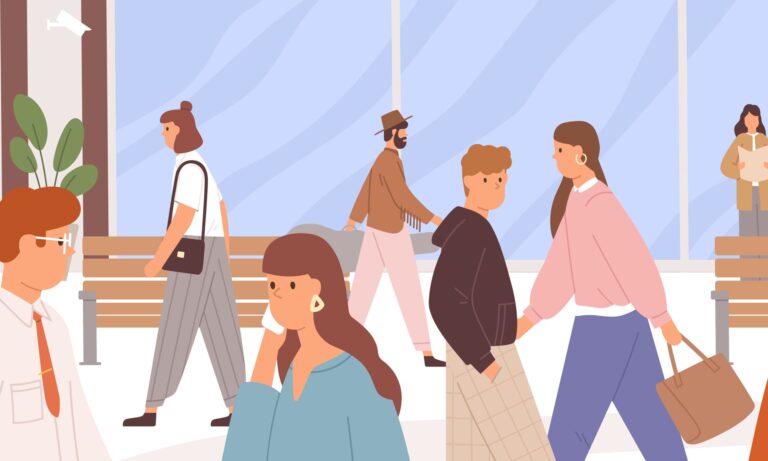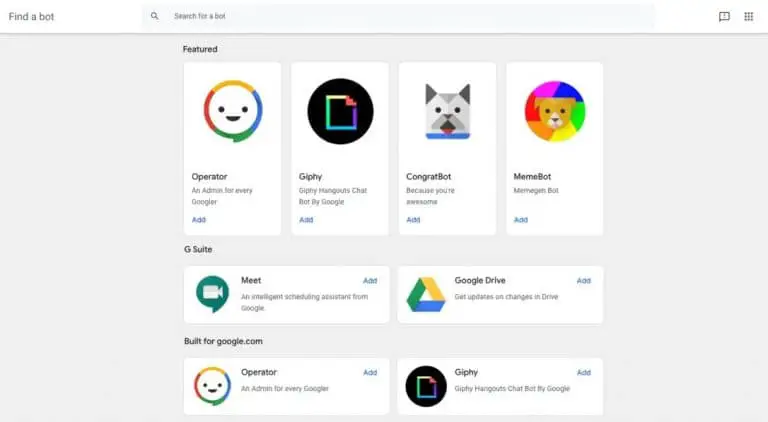So entkoppeln Sie OneDrive von einem Windows 11-Computer
Der Microsoft OneDrive Cloud-Speicherdienst ist mit dem Betriebssystem Windows 11 vorinstalliert, was es Benutzern erleichtert, Dateien auf dem Cloud-Server zu speichern und zu synchronisieren. Dies ist sehr nützlich, wenn Sie eine Sicherungskopie Ihrer Dateien und Ordner im Cloud-Speicherdienst aufbewahren, da dies automatisch für Sie erledigt werden kann.
Wir haben kürzlich eine Schritt-für-Schritt-Anleitung zum Deaktivieren des automatischen Startens von OneDrive auf Ihrem Windows 11-Computer veröffentlicht. Aber was ist, wenn Sie nicht nur das automatische Laden des Cloud-Speicherdienstes stoppen möchten, sondern sich von Ihrem abmelden möchten? Konto auf Ihrem PC? In diesem Handbuch zeigen wir Ihnen, wie Sie Ihr OneDrive-Konto ganz einfach von Windows 11 trennen können.
Wenn Sie die Verknüpfung Ihres OneDrive-Kontos mit dem Windows 11-Computer aufheben, werden Sie nur vom PC abgemeldet, die App bleibt jedoch unverändert. Dies bedeutet, dass Sie keine bereits synchronisierten Dateien oder Daten verlieren. Sie können weiterhin auf Ihre aktualisierten und synchronisierten Dateien zugreifen, indem Sie sich erneut bei der OneDrive-App oder bei OneDrive.com anmelden.
So entkoppeln Sie OneDrive von Windows 11
Schritt 1: Klicken Sie in der Taskleiste Ihres Computers auf das OneDrive-Symbol. Wenn das Symbol nicht sichtbar ist, müssen Sie möglicherweise auf "Ausgeblendete Symbole anzeigen" oder den Aufwärtspfeil klicken.
Schritt 2: Klicken Sie im angezeigten OneDrive-Menü auf die Option "Hilfe & Einstellungen" und wählen Sie dann "Einstellungen" aus der Liste aus.
Schritt 3: Nun öffnet sich auf Ihrem Computer ein neues Fenster für OneDrive. Klicken Sie dort auf die Registerkarte "Konto", und darunter sehen Sie einen Link mit der Aufschrift "Diesen PC trennen". Klicken Sie auf diesen Link.
Schritt 4: Sie werden nun aufgefordert, die Änderung zu bestätigen. Klicken Sie im angezeigten Popup-Bestätigungsfeld auf die Schaltfläche "Konto aufheben".
Das ist es. Ihr Computer mit dem Betriebssystem Windows 11 wird Ihre Dateien jetzt nicht mehr mit dem Cloud-Server synchronisieren. Um die Änderung zu bestätigen, wird beim Klicken auf das OneDrive-Symbol in der Taskleiste oder beim Bewegen des Mauszeigers über das Symbol "Nicht verbunden" angezeigt.